Мечтаете о том, чтобы иметь доступ к своей коллекции фильмов, сериалов, музыки и фотографий на любом устройстве в вашем доме? С помощью домашнего медиа сервера это станет реальностью!
В этом руководстве мы подробно расскажем, как создать и настроить домашний медиа сервер, используя доступные и простые методы.
Что за функция DLNA медиа-сервер
DLNA (Digital Living Network Alliance) медиа-сервер – это устройство или программное обеспечение, которое позволяет передавать мультимедийный контент, такой как видео, фотографии и музыка, с одного устройства на другое в домашней сети. Он обеспечивает простой и удобный способ обмена медиа-контентом между различными устройствами, такими как компьютеры, смартфоны, телевизоры и игровые приставки, поддерживающими стандарт DLNA.
Как работает DLNA медиа-сервер:
- Вы создаете DLNA медиа-сервер на своем компьютере или NAS.
- На сервер вы загружаете все свои медиафайлы (фильмы, сериалы, музыку, фотографии).
- Другие устройства в вашей сети, такие как смарт-телевизоры, смартфоны, планшеты и игровые приставки, могут подключаться к серверу и воспроизводить эти файлы.
Преимущества DLNA медиа-сервера:
- Централизованное хранение. Все ваши медиафайлы будут храниться в одном месте, что упростит их поиск и доступ.
- Простота использования. Не нужно устанавливать какое-либо специальное программное обеспечение на свои устройства.
- Широкая совместимость. DLNA поддерживается большинством современных устройств.
- Потоковая передача на любые устройства. Смотрите фильмы, сериалы и слушайте музыку на любом устройстве в вашей сети.
- Экономия места. Освободите место на своих устройствах, переместив файлы на медиа-сервер.
Если у вас есть большая коллекция медиафайлов, и вы хотите иметь к ним простой доступ с разных устройств, то DLNA медиа сервер – это отличное решение. Он прост в настройке и использовании, и вам не нужно беспокоиться о совместимости устройств.
Существует несколько способов создать DLNA медиа сервер:
- Использовать компьютер. Самый простой и доступный вариант, но компьютер должен быть постоянно включен.
- Купить NAS (Network Attached Storage). Специализированное устройство хранения данных, обеспечивающее высокую производительность и надежность.
- Использовать роутер. Некоторые роутеры поддерживают функцию медиа сервера, но функциональность может быть ограничена.
- Купить ТВ приставку. Некоторые ТВ приставки (Duna HD TV-102) могут работать как медиа серверы, но выбор приложений может быть ограничен.
В зависимости от ваших потребностей и бюджета вы можете выбрать наиболее подходящий вариант.
Варианты подключения медиа-устройств к медиа-серверу
Выбор способа подключения медиа-устройств к медиа-серверу зависит от ваших потребностей, бюджета и технических характеристик.
- Медиа-сервер из ПК. Персональный компьютер может выступать в роли мощного домашнего медиа-сервера. Его преимуществами являются высокая производительность, поддержка практически любых форматов мультимедиа и возможность хранения огромных объемов данных на жестких дисках.
Минусы: такое решение потребляет много энергии и создает шум во время работы.
Плюсы: подходит для задач, требующих максимальной производительности, таких как транскодирование видео «на лету». - Медиа-сервер из роутера. Некоторые современные роутеры позволяют встраивать в них медиа-сервер.
Достоинства: экономичность, компактность и постоянная готовность к работе.
Недостатки: ограниченная производительность процессора и объем памяти. Подходит для простого стриминга медиа в пределах домашней сети. - Медиа-сервер из ТВ-приставки. Телевизионные приставки (например Duna HD TV-102) вроде Apple TV или Amazon Fire TV способны выполнять функции медиа-сервера.
Плюсы: простота настройки, компактность и прямое подключение к телевизору.
Минусы: слабая производительность и мало памяти для хранения контента. Подходит для стриминга контента напрямую на телевизор. - Медиа-сервер из микрокомпьютера. Компактные микрокомпьютеры на базе ARM-процессоров, такие как Raspberry Pi, тоже могут превратиться в недорогой и энергоэффективный медиа сервер.
Плюсы: размеры, низкое энергопотребление, приемлемая производительность.
Минусы: ограниченный объем встроенной памяти. Подходит для создания гибкого и недорогого медиа сервера в домашних условиях. - Медиа сервер из NAS. Сетевые хранилища данных NAS обладают вместительными дисковыми массивами, компактными размерами и бесшумностью работы, что делает их отличной основой для домашнего медиа сервера.
Минусы: высокая цена и ограниченная производительность процессора. Подходит для создания полноценного домашнего медиа хранилища.
Окончательный выбор оптимальной конфигурации медиа сервера зависит от ваших требований к производительности, объему хранилища данных и бюджета на его реализацию.
- Учитывайте количество подключаемых устройств.
- Оценивайте объем вашей медиатеки.
- Определите желаемый уровень производительности и функциональности.
- Соотнесите варианты с вашим бюджетом.
- Проверьте совместимость выбранного варианта с вашими устройствами.
Пошаговая инструкция настройки медиа сервера
Простая инструкция для настройки медиа сервера:
Шаг 1 Подготовка медиафайлов.
- Соберите все медиафайлы. Фильмы, сериалы, музыку, фотографии и другие файлы, которые вы хотите транслировать.
- Организуйте файлы. Создайте папки для разных категорий (фильмы, сериалы, музыка и т.д.).
- Проверьте совместимость. Убедитесь, что ваши файлы совместимы с форматами, поддерживаемыми выбранным программным обеспечением.
Шаг 2 Выбор программного обеспечения для управления медиа-сервером.
- Популярные варианты Plex, Kodi, Emby, Jellyfin.
- При выборе программы учитывайте функциональность, простоту использования, совместимость с вашими устройствами и личные предпочтения (в этой инструкции мы будем ориентироваться Plex).
Шаг 3 Настройка медиа сервера и установка программ.
- Установите операционную систему. На компьютер или NAS установите операционную систему, совместимую с выбранным ПО.
- Скачайте и установите Plex. Загрузите Plex Media Server с официального сайта и установите его на свой медиа сервер.
- Создайте учетную запись Plex. Зарегистрируйтесь или войдите в существующую учетную запись Plex.
Шаг 4 Настройка домашнего медиа сервера.
- Добавьте библиотеки медиа. Укажите Plex путь к папкам с вашими медиафайлами (фильмами, сериалами, музыкой и т.д.).
- Настройте параметры сканирования. Выберите, как Plex будет сканировать ваши медиабиблиотеки (автоматически, по расписанию и т.д.).
- Настройте параметры пользователей. Создайте пользователей и предоставьте им доступ к вашим медиабиблиотекам.
Шаг 5 Начните потоковую передачу медиа.
- Запустите Plex Media Server. Убедитесь, что Plex Server запущен на вашем медиа сервере.
- Установите приложение Plex. Загрузите и установите приложение Plex на устройства, с которых хотите транслировать медиа (смартфоны, планшеты, телевизоры, игровые приставки).
- Войдите в свою учетную запись Plex. В приложении Plex войдите в свою учетную запись, созданную на шаге 3.
- Выберите медиа-сервер. Найдите и выберите свой медиа-сервер в списке доступных устройств.
- Начните трансляцию. Просматривайте свою медиатеку и выбирайте файлы для воспроизведения.
Теперь вы можете наслаждаться своими медиафайлами на любом устройстве в вашем доме.
Дополнительные советы
- Оптимизируйте настройки Plex. Настройте параметры трансляции, качества видео и другие параметры для максимальной производительности.
- Используйте плагины Plex. Установите дополнительные плагины для расширения функциональности вашего медиа-сервера.
- Подключитесь к Plex извне. Настройте удаленный доступ.
Ошибки при запуске домашнего медиа-сервера
Настройка домашнего медиа-сервера может показаться сложной задачей, и иногда возникают ошибки, которые мешают его запуску.
Описание ошибок и рекомендации к исправлению:
- Не могу получить доступ к медиа-серверу:
- Проверьте сетевое подключение. Убедитесь, что медиа-сервер и ваше устройство подключены к одной сети.
- Проверьте IP-адрес. Убедитесь, что вы используете правильный IP-адрес сервера. Вы можете найти его в настройках медиа-сервера или в маршрутизаторе.
- Проверьте порты. Убедитесь, что порты, используемые медиа-сервером, открыты на вашем маршрутизаторе.
- Сервер не видит медиафайлы:
- Проверьте пути к папкам. Убедитесь, что Plex указан правильный путь к папкам с вашими медиафайлами.
- Проверьте права доступа. Убедитесь, что Plex имеет доступ к папкам с медиафайлами.
- Проверьте форматы файлов. Убедитесь, что ваши медиафайлы совместимы с форматами, поддерживаемыми Plex.
- Возникают проблемы с воспроизведением:
- Проверьте скорость сети. Для плавного воспроизведения видео требуется достаточная скорость сетевого соединения.
- Оптимизируйте настройки Plex. Настройте параметры трансляции, качества видео и другие параметры для максимальной производительности.
- Проверьте обновления. Убедитесь, что вы используете последнюю версию Plex и вашего устройства.
- Не могу подключиться к медиа-серверу извне:
- Проверьте настройки удаленного доступа. Убедитесь, что удаленный доступ включен в Plex.
- Проверьте порты. Убедитесь, что порты, используемые для удаленного доступа, открыты на вашем маршрутизаторе.
- Проверьте настройки NAT. В некоторых случаях может потребоваться настройка NAT на вашем маршрутизаторе.
- Другие проблемы:
- Проверьте журналы Plex. Журналы Plex могут содержать информацию о возникших ошибках.
- Поищите в интернете. В интернете можно найти множество ресурсов с инструкциями и советами по устранению неполадок Plex.
- Обратитесь в службу поддержки Plex. Если вы не можете самостоятельно решить проблему, обратитесь в службу поддержки Plex.
Важно помнить:
- Не торопитесь и внимательно следуйте инструкциям.
- Проверяйте самые простые решения сначала.
- Не бойтесь искать помощь в интернете или обращаться в службу поддержки.
Заключение
Создание и настройка домашнего медиа-сервера – это отличный способ сделать ваш мультимедийный контент доступным для просмотра на любом устройстве в вашей домашней сети. Следуйте нашей инструкции, чтобы настроить ваш медиа-сервер и наслаждаться вашими любимыми фильмами, музыкой и фотографиями в любое время.
Для тех, кто хочет получить максимум возможностей в компактном и доступном решении, отличным вариантом станет медиа-приставка Duna HD TV-102 от IMB Plus, доступная для заказа на нашем сайте. Приставка Duna HD позволит создать полноценный домашний медиа-центр для просмотра фильмов, сериалов, фото и музыки в превосходном качестве без лишних затрат и сложностей настройки.